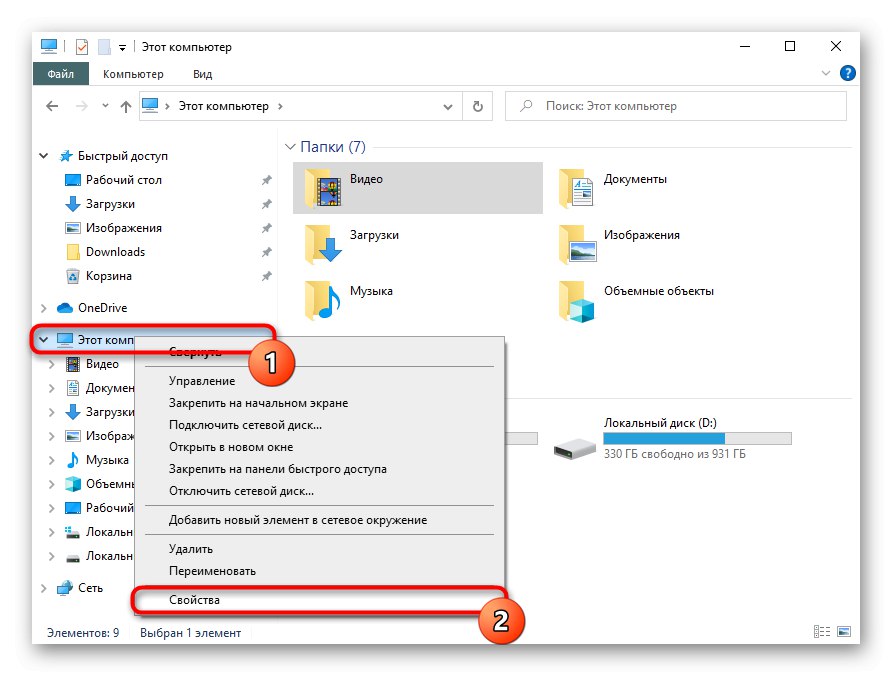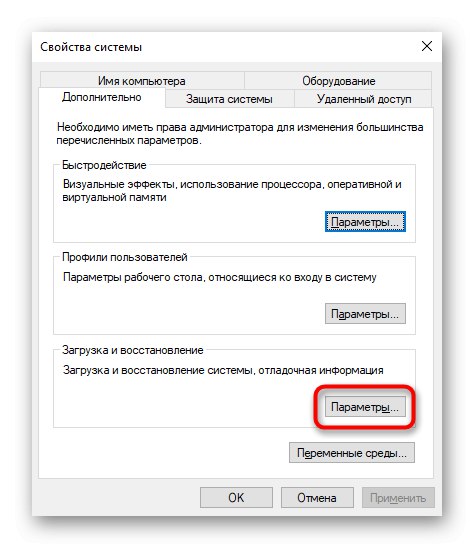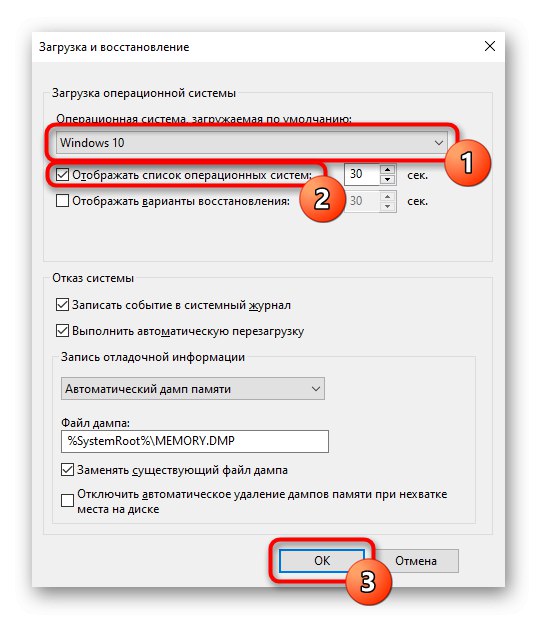Pod „nastavením jednotky D ako hlavnej“ máme na mysli dve rôzne úlohy: uloženie všetkých súborov na túto jednotku alebo automatické načítanie druhého operačného systému nainštalovaného v D po zapnutí počítača. Ďalej analyzujeme obe možnosti a okamžite prejdete na tú, ktorá odráža vašu požiadavku.
Možnosť 1: Zmena miesta ukladania súborov
Teraz majú takmer všetci používatelia pevný disk rozdelený na dve logické jednotky (C a D), alebo tieto písmená skutočne znamenajú dve rôzne jednotky. V oboch prípadoch, najmä v balíku SSD + HDD, kde je jednotka SSD malá, sa v systémovej jednotke C skôr alebo neskôr vyčerpá miesto na stiahnutie akýchkoľvek súborov používateľa. Operačný systém Windows 10 umožňuje zmeniť ich umiestnenie ukladania na disk D. Potom sa budú dôležité aktualizácie pre operačný systém naďalej sťahovať do C, ale všetky súbory, ktoré sú nepodstatné a neovplyvňujú výkon systému Windows, sa začnú ukladať na D.
- Sprístupniť „Štart“ a choď do "Možnosti".
- Prejdite do prvej časti „Systém“.
- Tu potrebujete pododdiel "Pamäť"umiestnený na ľavom paneli.
- Nájdite odkaz, na ktorý je možné kliknúť „Zmeniť miesto, kde sa ukladá nový obsah“.
- Tu je zoznam všetkého, čo môžete preniesť na jednotku D.
- Zmeňte všetky alebo niektoré položky a nezabudnite vždy stlačiť „Použiť“... Potom je možné okno jednoducho zavrieť.
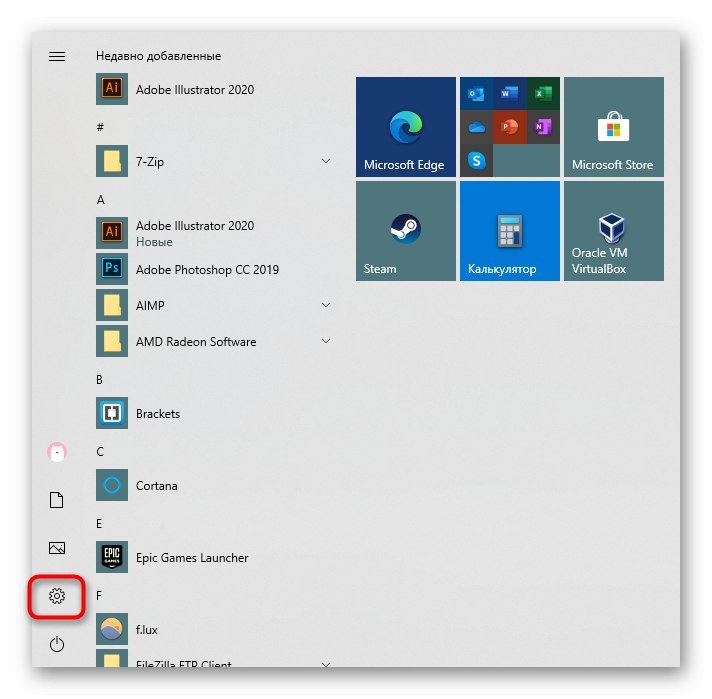
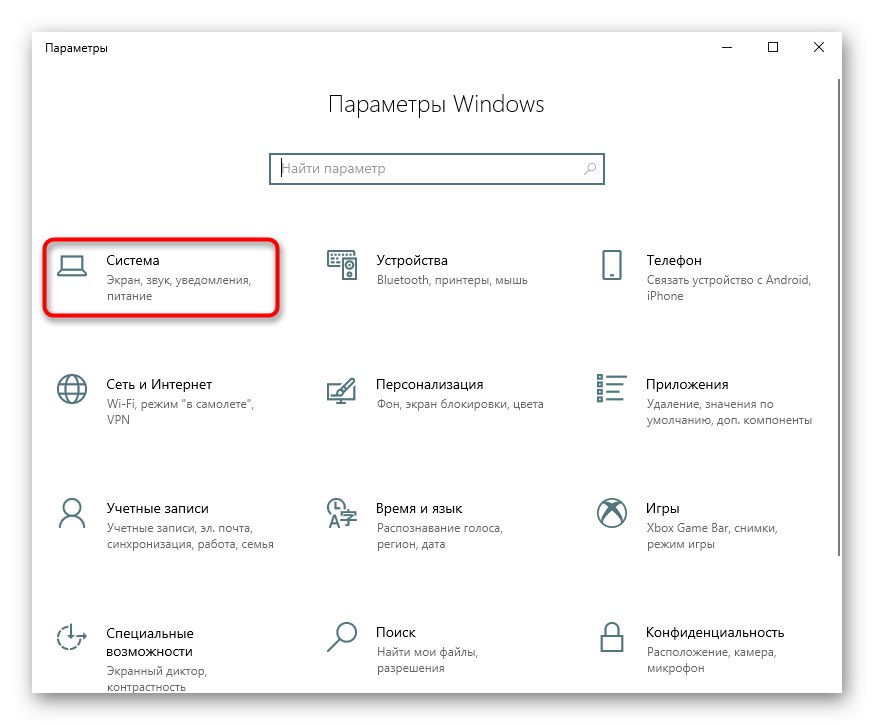
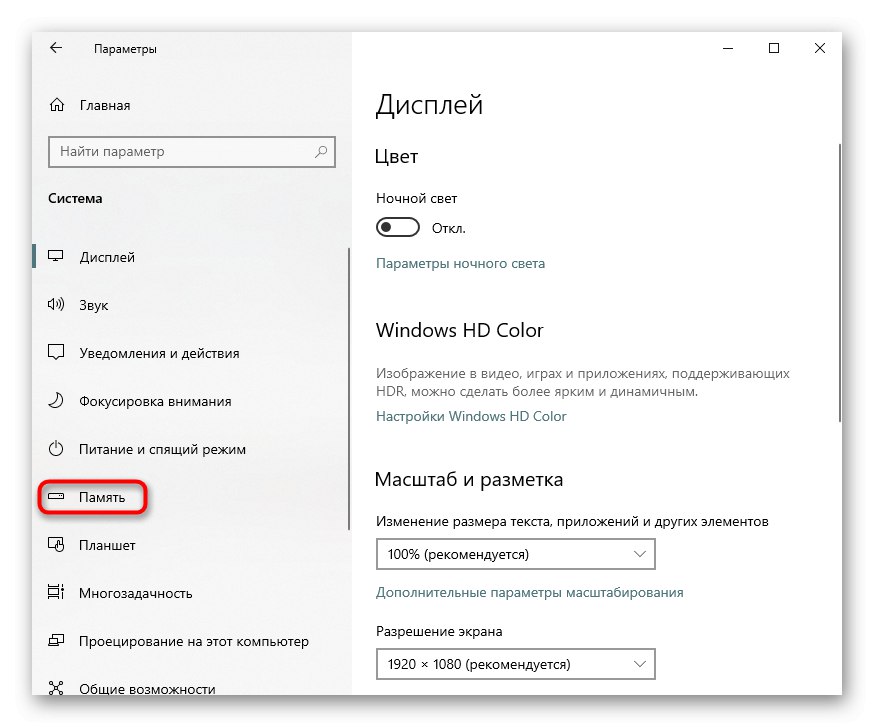
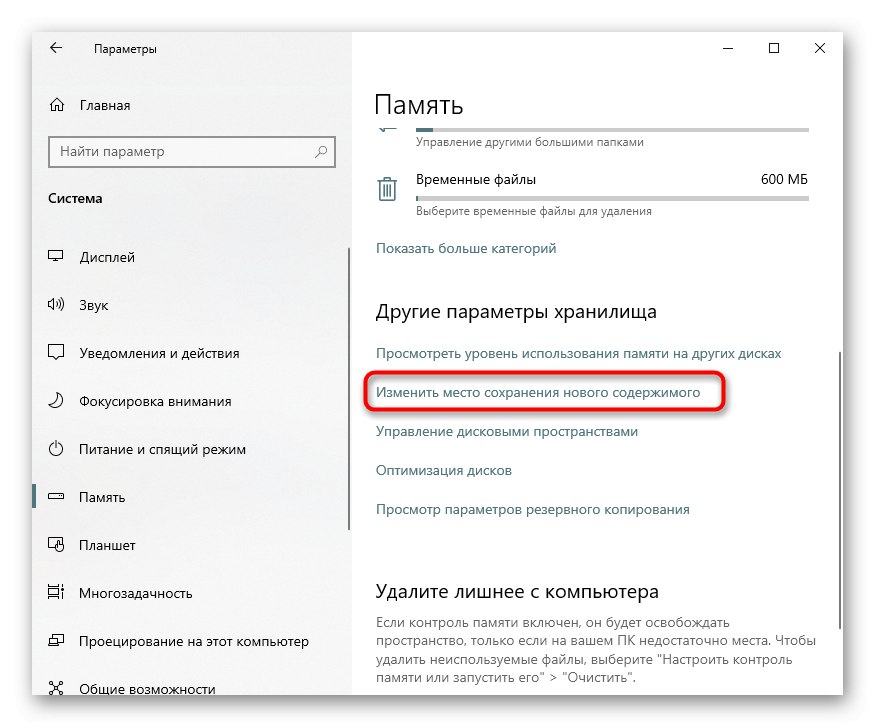
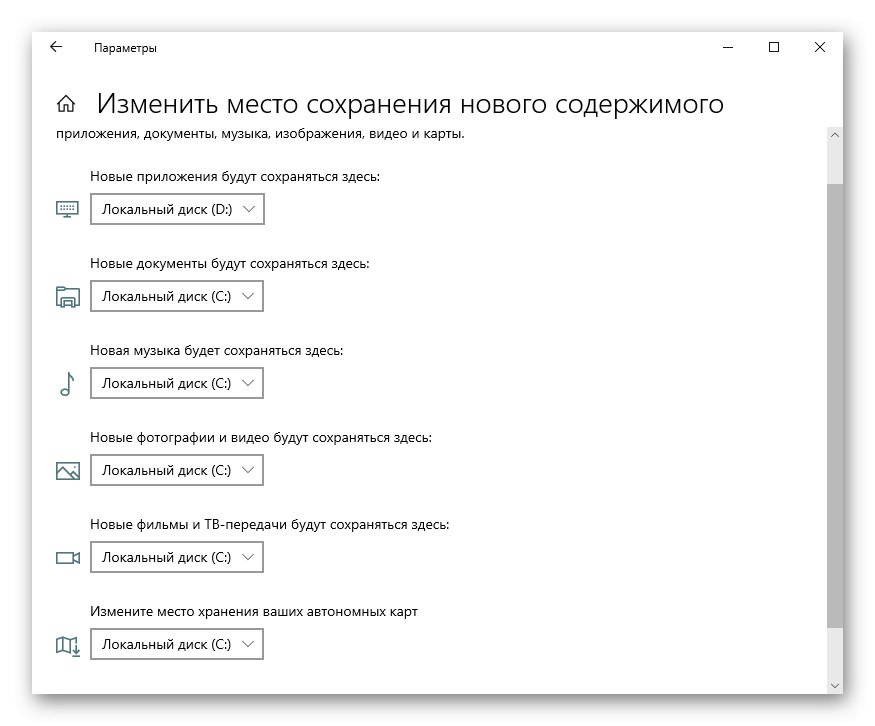
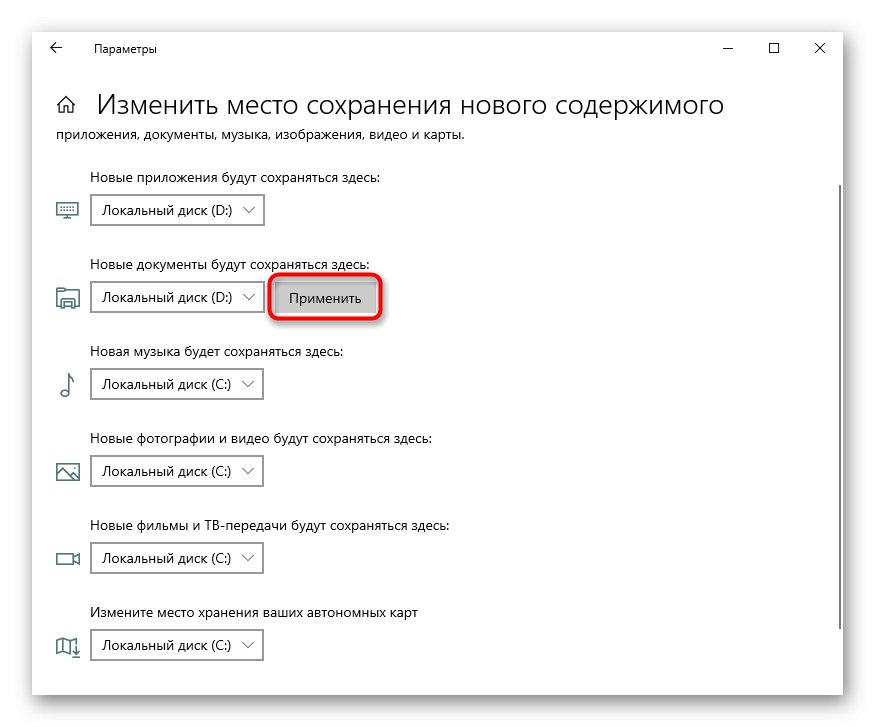
Nezabudnite však, že išlo iba o základné nastavenia: veľa programov, hlavne prehľadávačov, bude naďalej ukladať všetko do predtým určeného priečinka. Toto je zvyčajne jednotka C, takže nezabudnite prejsť do nastavení webového prehľadávača a zmeniť tam cestu, ktorá sa stiahne do vášho počítača. To isté platí aj pre torrentových klientov, herných klientov a ďalšie aplikácie, ktoré zahŕňajú sťahovanie.
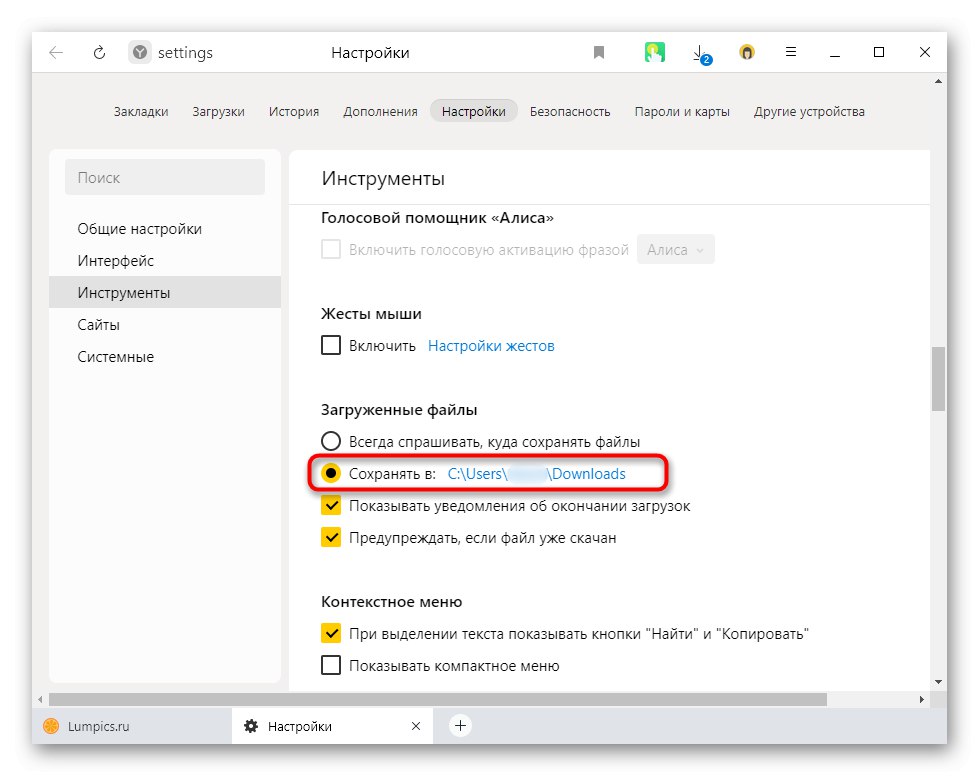
Pokyny nijako neovplyvnia nezávislých inštalatérov nových programov: predvolene vždy ponúknu inštaláciu na jednotku C, takže cestu budete musieť zakaždým zmeniť ručne. Zmena na automatický výber D sa, žiaľ, dá urobiť iba úpravou registra.
Pozor! Neodporúčame používateľom ďalšie kroky bez skúseností a bez osobitných potrieb! Zmena hodnoty registra môže viesť k poruche systému Windows a problémom so spustením niektorých programov!
- Klávesová skratka Win + R zavolaj okno „Spustiť“kde vstúpiť
regedit... Kliknite „OK“. - Skopírujte a vložte nasledujúcu cestu do panela s adresou:
HKEY_LOCAL_MACHINESOFTWAREMicrosoftWindowsCurrentVersiona potom stlačte Zadajte. - Najprv musíte zvoliť parameter „ProgramFilesDir“, a potom - „ProgramFilesDir (x86)“... Ak je systém 32-bitový, bude sa upravovať iba posledný parameter.
- Otvorte ho dvojitým kliknutím na LMB a v poli „Hodnota“ zmeniť list z C. na D... V 64-bitovom systéme musíte urobiť to isté s druhým parametrom.
- Zostáva iba reštartovať počítač, aby sa zmeny mohli vykonať.
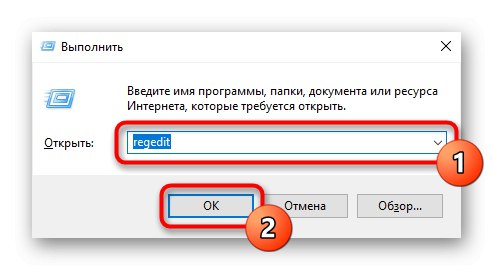
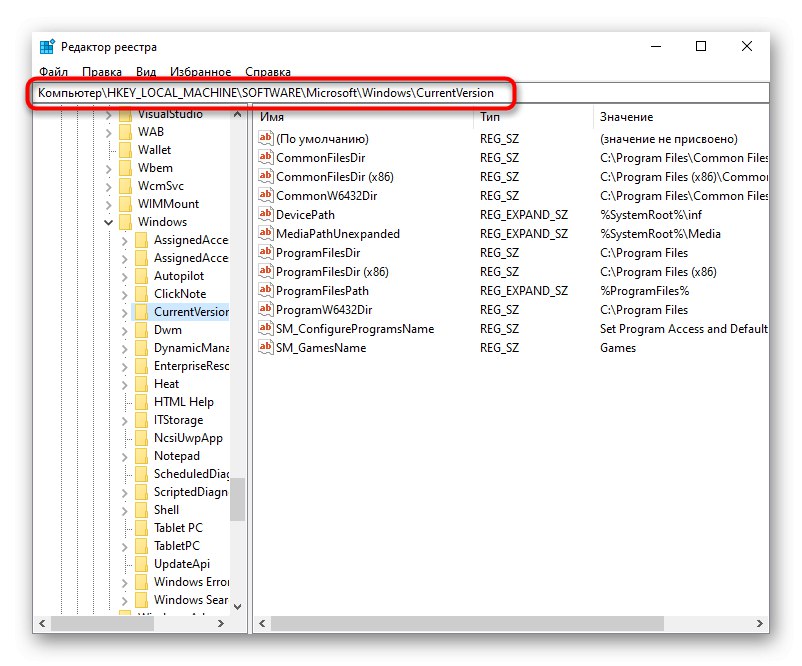
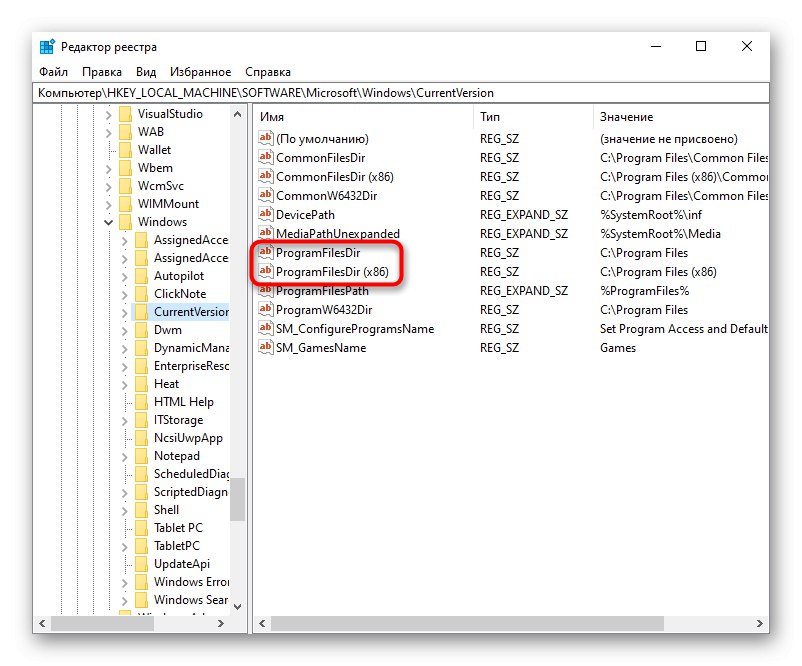
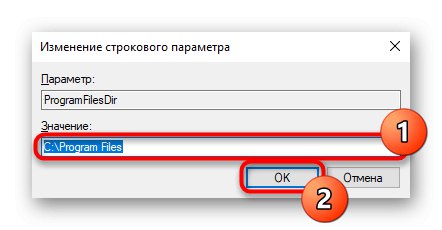
Možnosť 2: Zmena zavádzacieho operačného systému
Niektorí používatelia majú naopak dva operačné systémy nainštalované na dvoch rôznych diskoch (C a D). A ak je predvolene načítaný ten, ktorý je nainštalovaný na jednotke C, dá sa to ľahko zmeniť "Konfigurácia systému".
- Stlačte klávesovú skratku Win + R a zadajte príkaz
msconfiga potom kliknite „OK“. - Prepnúť na kartu "Načítava".
- Zvýraznite OS, ktorý je nainštalovaný na jednotke D, a stlačte tlačidlo Použiť ako predvolené... Zmeny potvrďte tlačidlom „OK“.
- Reštartujte počítač.
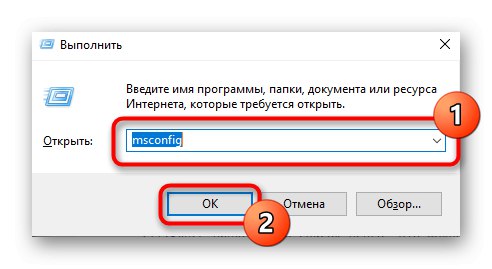
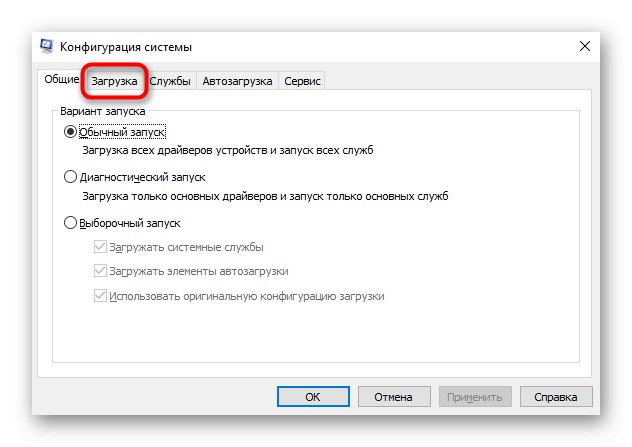
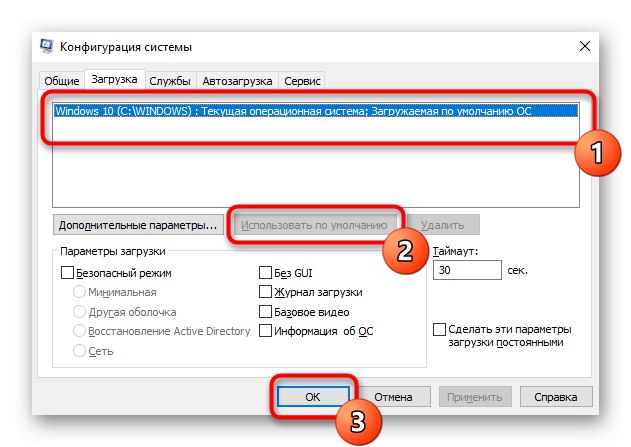
Ak chcete zmeniť spustiteľný operačný systém a vypnúť upozornenie na výber operačného systému po zapnutí počítača, môžete urobiť trochu inak.
- Kliknite na odkaz „Tento počítač“ kliknite pravým tlačidlom myši a prejdite na „Vlastnosti“... Ak sa nenachádza na pracovnej ploche, otvorte „Dirigent“ a urobte to isté pomocou ľavého panelu.
- Cez ľavý panel opäť prepnite na „Ďalšie parametre systému“.
- Na karte „Dodatočne“otvoriť predvolene nájsť blok Stiahnite a obnovte a choď do "Možnosti".
- Tu v rozbaľovacej ponuke zmeňte predvolený operačný systém na ten, ktorý je nainštalovaný na jednotke D, a potom zrušte začiarknutie položky „Zobraziť zoznam operačných systémov“... Uložiť zmeny do „OK“... Začnú platiť po reštartovaní počítača.